Word là tool soạn thảo văn bản được nhiều người dùng hiện nay. Khi dùng Word 2019, 2016, 2010,…, để tạo bảng biểu, in ấn, thay vì tự viết lại tiêu đề cho các đoạn văn bản, người dùng có thể dùng cách lặp lại tiêu đề trong Word. Vậy làm thế nào để làm được điều đó? Cùng theo dõi bài viết dưới đây của Trường Hải Tiến Giang để tìm hiểu câu trả lời nhé!
Đôi khi đọc đến một trang bạn không nhớ các tiêu đề của cột hoặc hàng, bạn lại phải quay lại đầu trang để xem nó là gì. Điều đó tốn nhiều thời gian lại không hiệu quả. Bây giờ bạn muốn mỗi khi qua trang mới thì các tiêu đề đó được lặp lại để tiện cho việc quan sát và nắm bắt. Bạn hãy tham khảo bài viết sau để làm được điều đó.
Hướng dẫn lập lại tiêu đề bảng trong Word
Không chỉ Word mà Excel cũng được hỗ trợ việc lặp lại tiêu đề giúp người dùng tiết kiệm thao tác hơn, các bước để lặp lại tiêu đề trong Excel vô cùng đơn giản, thủ thuật lặp lại tiêu đề trong Excel đã được Trường Hải Tiến Giang chia sẻ trong các bài thủ thuật trước đây các bạn nhé.
1. Đối với Word 2019, 2016, 2013.
2. Đối với Word 2007, 2010.
3. Đối với Word 2003.
1. Cách lặp lại tiêu đề trong Word 2019, 2016, 2013
Vì 3 phiên bản Word này có đồng giao diện giống nhau nên chúng ta có thể tiến hành lặp lại tiêu đề trong Word 2019, 2016, 2013 với hướng dẫn duy nhất cho 1 phiên bản.
1.1. Hướng dẫn nhanh
– Mở file Word muốn lặp lại tiêu đề => Chọn Tô đen và nhấn chuột phải vào dòng tiêu đề bạn muốn lặp lại => Chọn Table Properties… => Trong mục Table Properties hiện lên chọn thẻ Row => Chọn ô Repeat as header row at the top of each page => Nhấn OK.
1.2. Hướng dẫn chi tiết cách lặp lại tiêu đề bảng trong Word
Lưu ý: Hướng dẫn có thể làm trên Word 365, Word 2021, Word 2019, Word 2016, Word 2013, Word 2010 và Word 2007.
Bước 1. Tạo bảng
– Bảng có độ dài lớn hơn 2 trang.
– Tại trang 1, đặt tên tiêu đề cho bảng.
Ví dụ: Để minh họa cách lặp lại tiêu đề trong Word, Trường Hải Tiến Giang sẽ tạo 1 bảng có độ dài 5 trang, tên tiêu đề theo hàng ngang lần lượt là: Tải, Miễn, Phí, 2023.
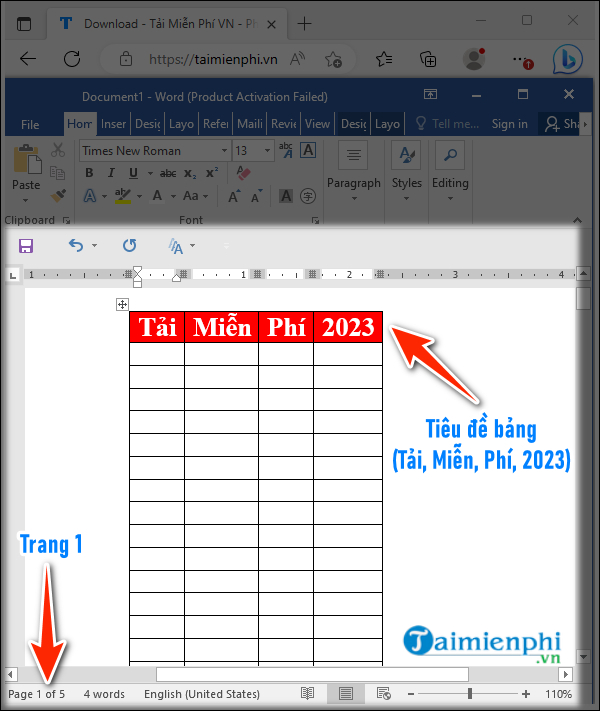
Bước 2. Bôi đen tiêu đề.
Sau đó nhấn chuột phải và chọn “Table Properties“.
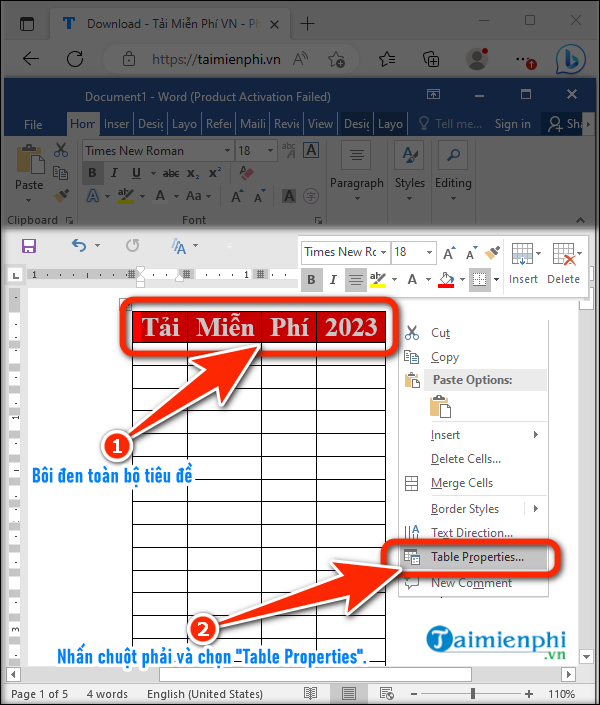
Bước 3. Tiến hành lặp lại dòng tiêu đề của bảng
Bạn làm theo trình tự như sau:
– Khi hộp thoại Table Properties hiện lên, bạn chọn “Row”.
– Tích vào ô “Repeat as header row at the top of each page“.
– Nhấn “OK“.
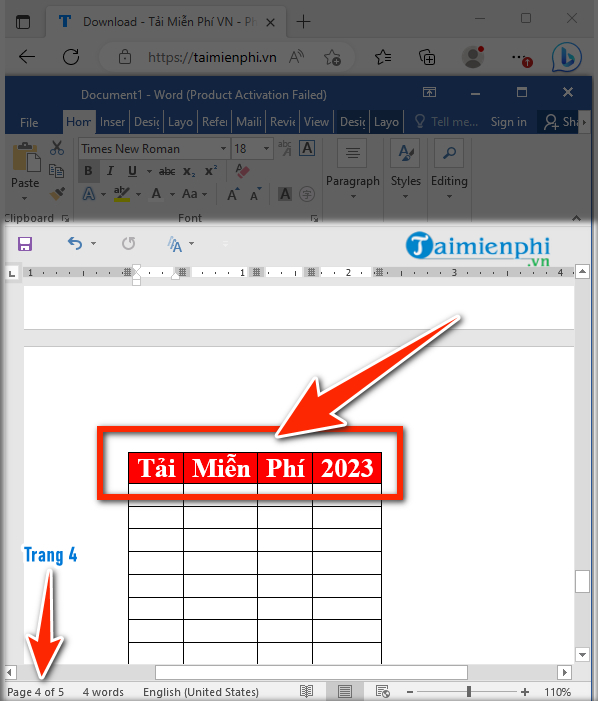
Bước 4. Cuộn xuống trang tiếp theo để kiểm tra dòng tiêu đề.
Sau khi Trường Hải Tiến Giang làm 3 bước trên, bảng ở các trang (cụ thể là 5) đã được tự động thêm tiêu đề.
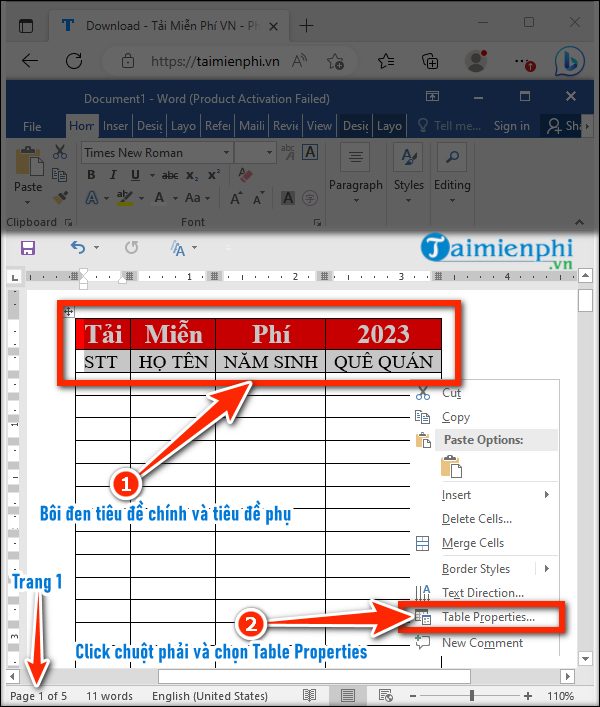
* Chú ý: Cách lặp lại tiêu đề phụ trong Word
Bước 1. Chèn thêm 1 hàng ngay bên dưới tiêu đề chính (tại trang Word đầu tiên), sau đó điền tên tiêu đề phụ.
Bước 2. Bôi đen cả tiêu đề phụ và tiêu đề chính, làm tương tự 3 bước mà Trường Hải Tiến Giang hướng dẫn ở trên.
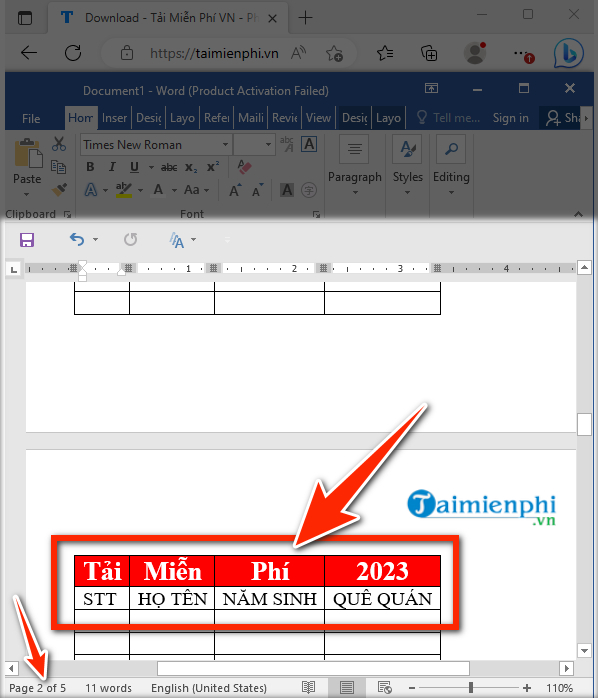
1.3. Hướng dẫn cách bỏ lặp lại tiêu đề trong Word.
Từ bảng đã được xây dựng lặp lại tiêu đề ở mục (1), cách bỏ lặp được làm như sau.
Bước 1. Bôi đen tên tiêu đề bạn muốn bỏ lặp sau đó nhấn chuột phải và chọn “Table Properties“.
Lưu ý: Trong hướng dẫn, Trường Hải Tiến Giang sẽ bỏ lặp lại tiêu đề đầu tiên, nên chỉ bôi đen dòng chữ “Tải, Miễn, Phí, 2023”.
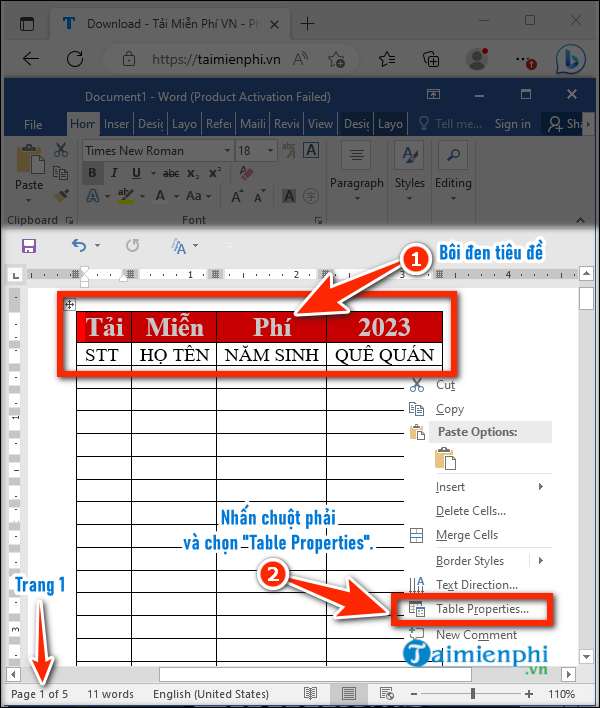
Bước 2. Khi hộp thoại Table Properties hiện lên, bạn chọn “Row” sau đó bỏ chọn “Repeat as header row at the top of each page“.
=> Nhấn “OK“.
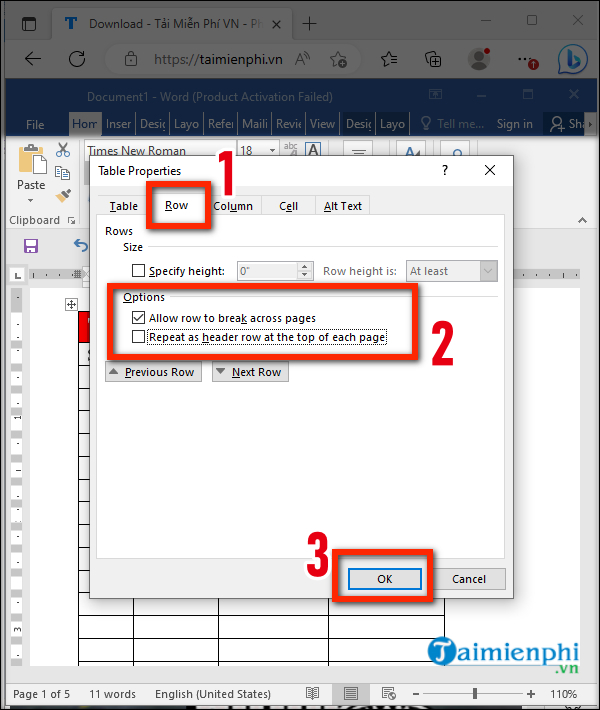
2. Đối với Word 2007, 2010
Đối với Word 2007 và 2010 cách lặp lại tiêu đề trong Word cho bảng biểu cũng không có gì là khác. Bạn chỉ cần làm theo hướng dẫn như các bước trong hình dưới đây là có thể hoàn thành.
Bước 1: Các bạn bôi đen dòng tiêu đề muốn lặp lại
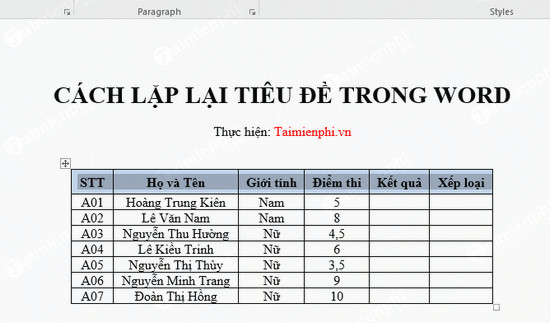
Bước 2: Chuột phải vào đó và chọn Table Properties
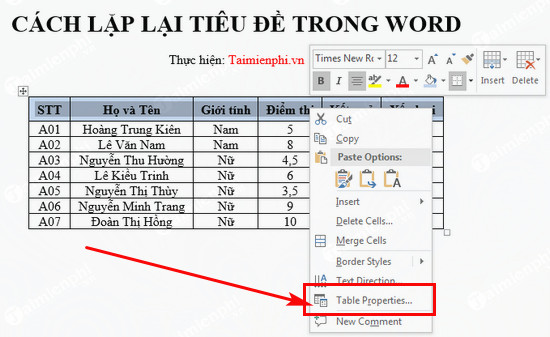
Bước 3: Trong hộp thoại Table Properties, các bạn chọn thẻ Row, chọn tích vào Repeat as heder row at the top of each page sau đó click Ok để xác nhận
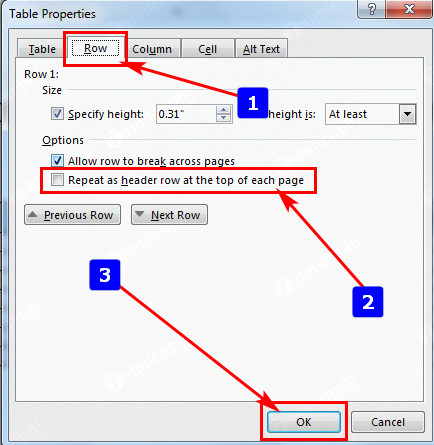
3. Đối với Word 2003
Word 2003 là phiên bản cũ tuy nhiên vẫn còn rất nhiều người dùng và đã quen với phiên bản này nên không muốn nâng cấp lên bản mới. Do đó cách lặp lại tiêu đề trong Word 2003 cho bảng biểu sẽ được Trường Hải Tiến Giang giới thiệu qua các bước sau đây:
Bước 1: Trước tiên, bạn mở file Word đó ra, đồng thời bôi đen dòng tiêu đề mà bạn muốn lặp lại mỗi khi sang trang mới.
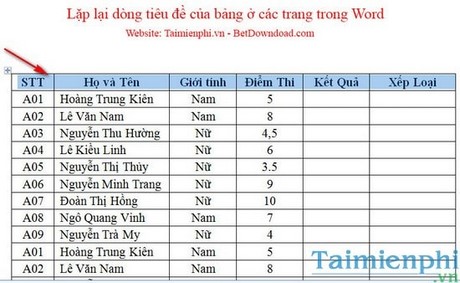
Bước 2: Tiếp theo, bạn phải chuột và chọn table properties
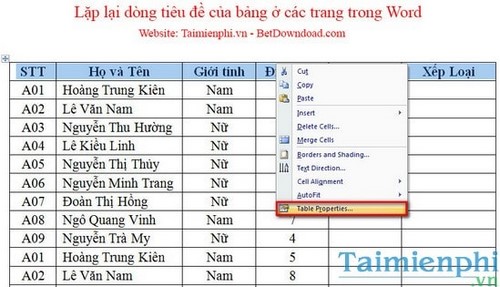
Bước 3: Một cửa sổ mới hiện ra, bạn chuyển qua tab ROW đồng thời tích vào Repeat as heder row at the top of each page. Nhấn OK để lưu xây dựng
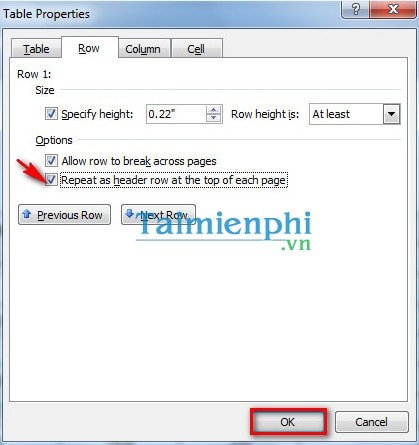
Và bây giờ, các tiêu đề đã được lặp lại dòng tiêu đề của bảng ở các trang trong Word.
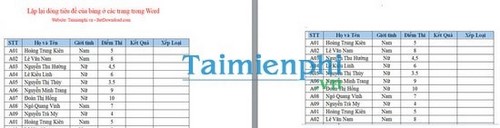
Trên đây, chúng tôi vừa hướng dẫn các bạn cách lặp lại dòng tiêu đề của bảng ở các trang trong Word. Với thủ thuật này, người đọc sẽ nắm bắt được nội dung cũng như quan sát được dễ dàng hơn trên các tài liệu Word, công việc xử lý bảng biểu có nội dung trong nhiều trang giấy sẽ trở nên đơn giản hơn, và cũng giúp người xem dễ dàng theo dõi nội dung ở từng cột trong bảng biểu.
Ngoài ra, trong quá trình soạn thảo văn bản và nhất là làm việc với bảng biểu table thì việc thêm dòng, cột vào bảng thường xuyên xảy ra và đây cũng là những thao tác căn bản dễ làm trong tất cả các phiên bản Word phổ biến hện nay. Tuy nhiên nếu do lâu ngày bạn quên hoặc mới dùng Word lần đầu thì có thể sẽ gặp đôi chút trở ngại. Do đó mà bài viết hướng dẫn thêm cột trong Word trước đây chúng tôi chia sẻ sẽ là giải pháp giúp bạn nhanh chóng thêm được dòng, cột vào bảng biểu đó.
Đồng thời, bạn có thể tham khảo Tạo chữ cái lớn ở đầu dòng trong văn bản Word, Cách lấy hình ảnh từ file Word nhanh nhất, … để trang bị thêm cho mình chút kiến thức mà Trường Hải Tiến Giang đã tổng hợp nhé.
Chú ý
Đôi khi đọc đến một trang bạn không nhớ các tiêu đề của cột hoặc hàng, bạn lại phải quay lại đầu trang để xem nó là gì. Điều đó tốn nhiều thời gian lại không hiệu quả. Bây giờ bạn muốn mỗi khi qua trang mới thì các tiêu đề đó được lặp lại để tiện cho việc quan sát và nắm bắt. Bạn hãy tham khảo bài viết sau để làm được điều đó.

